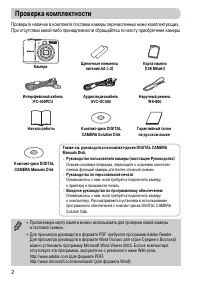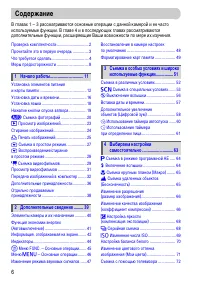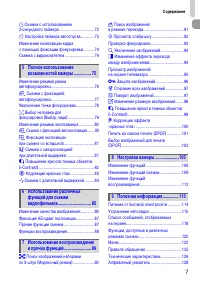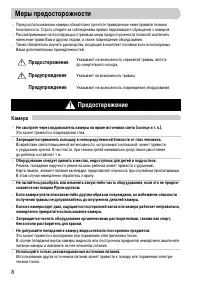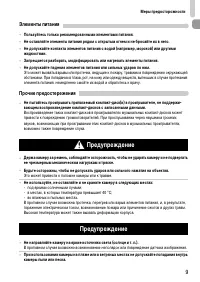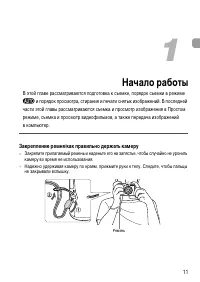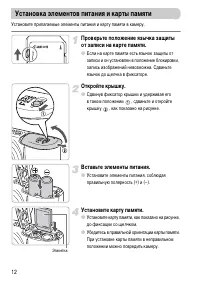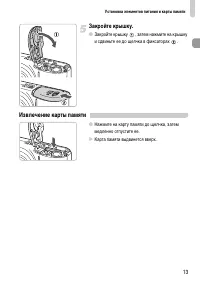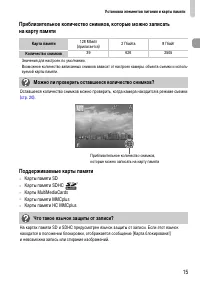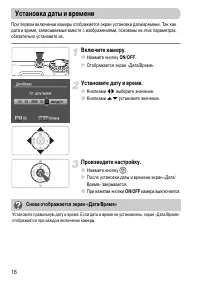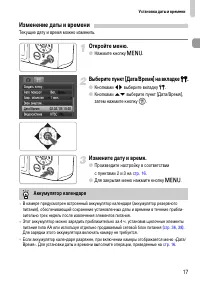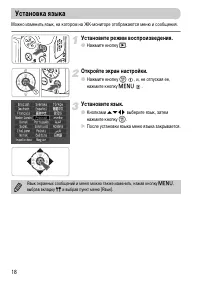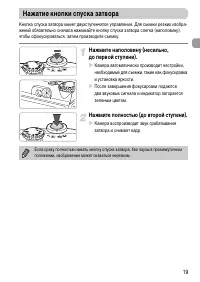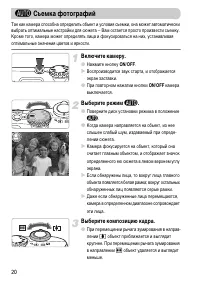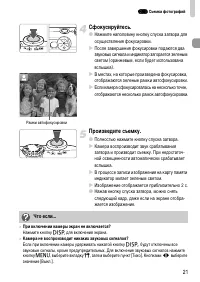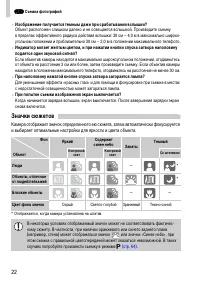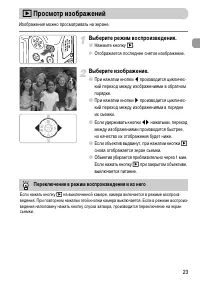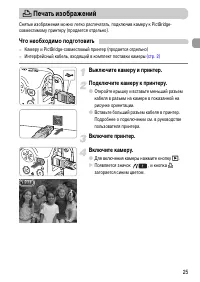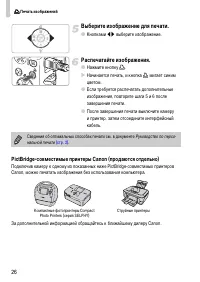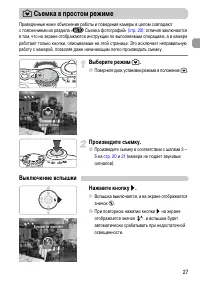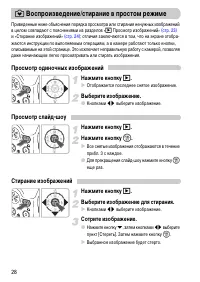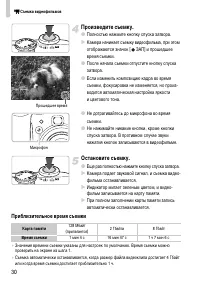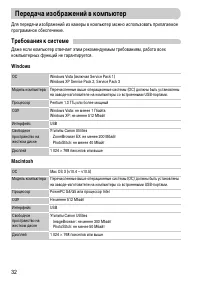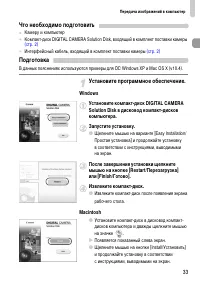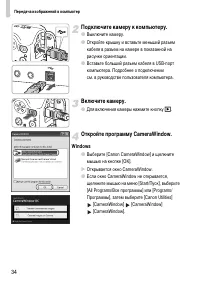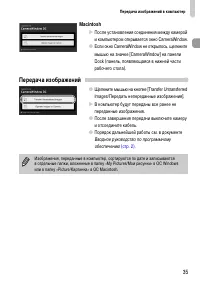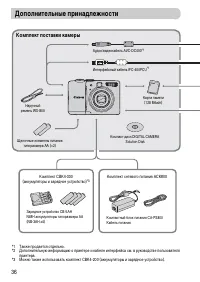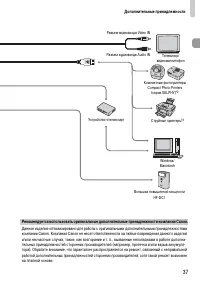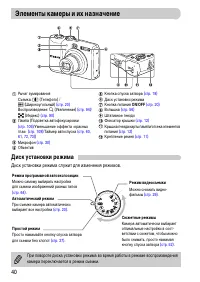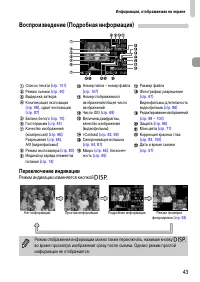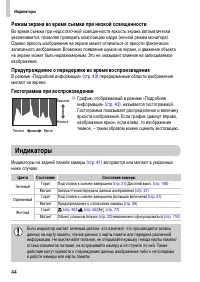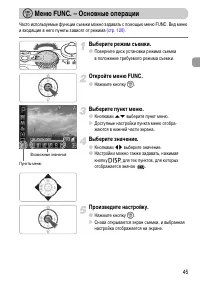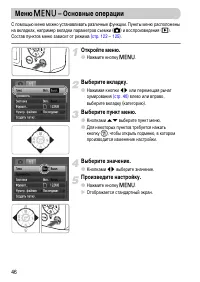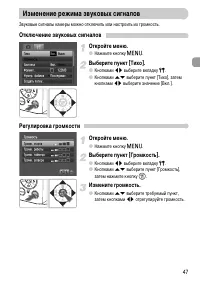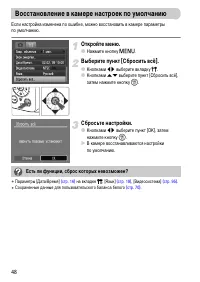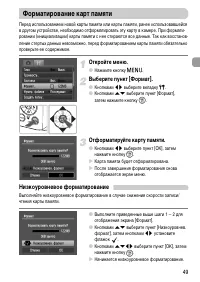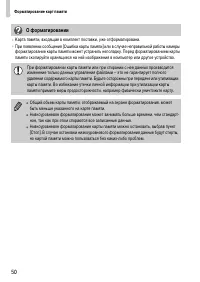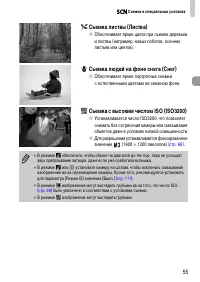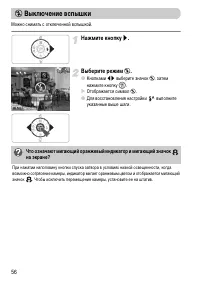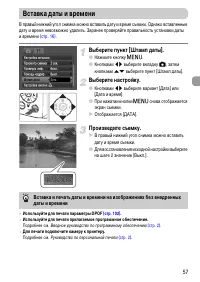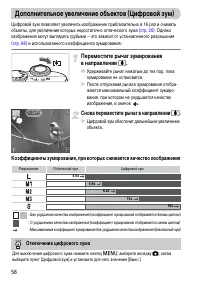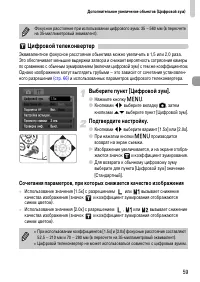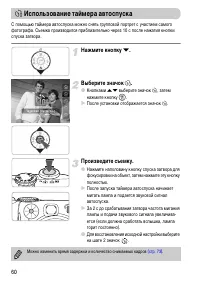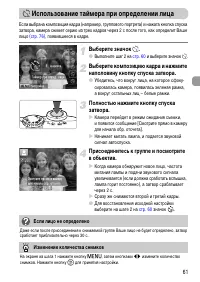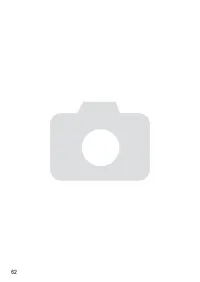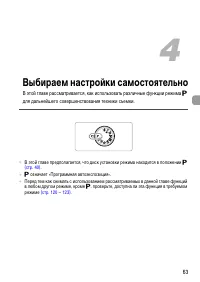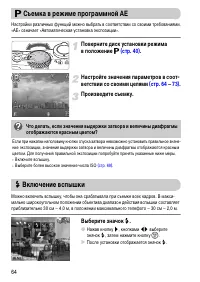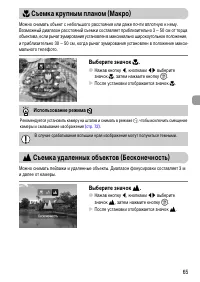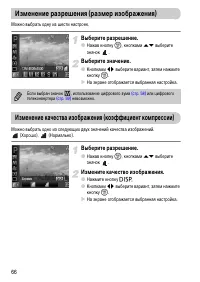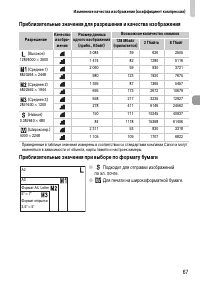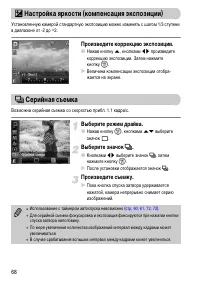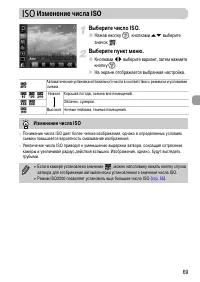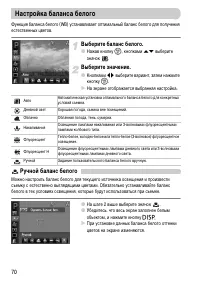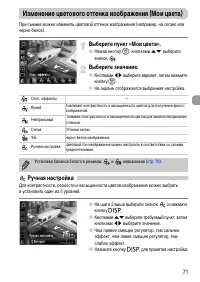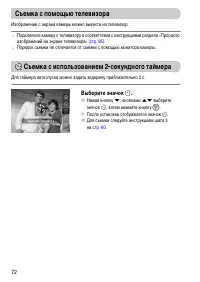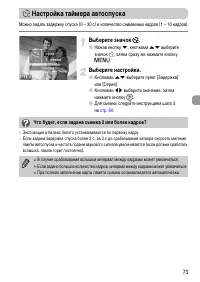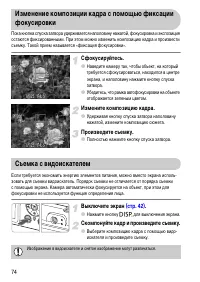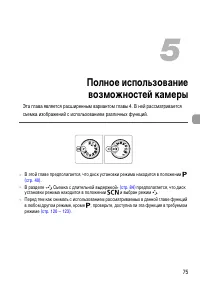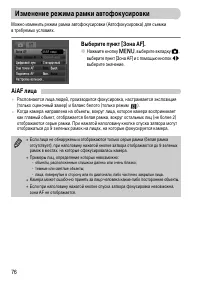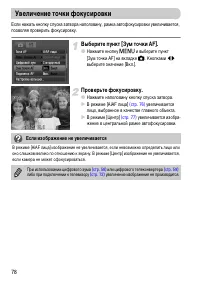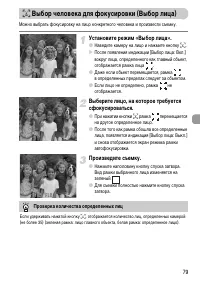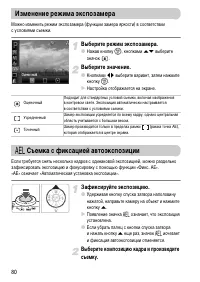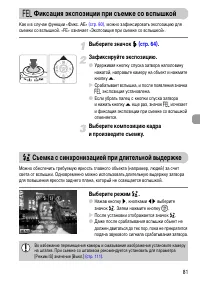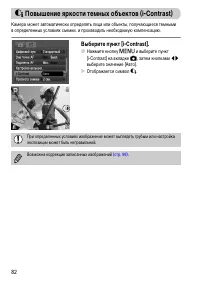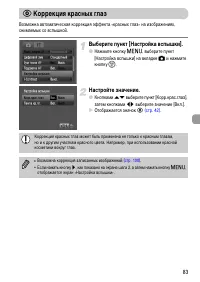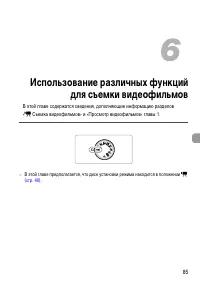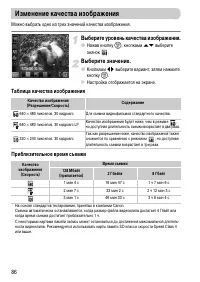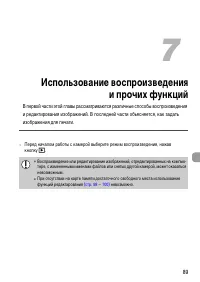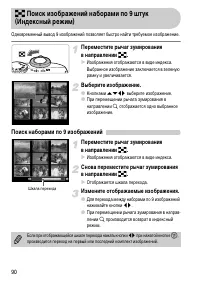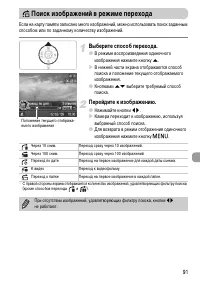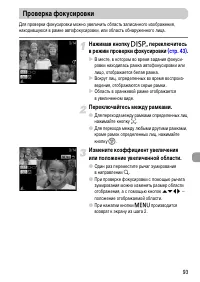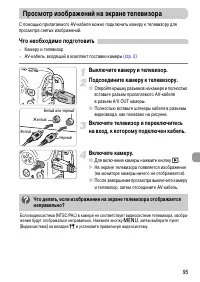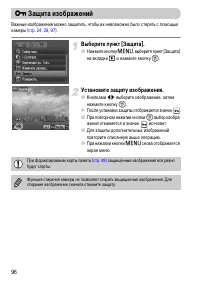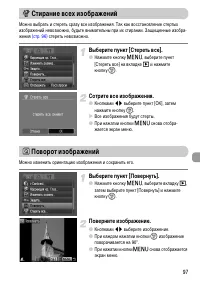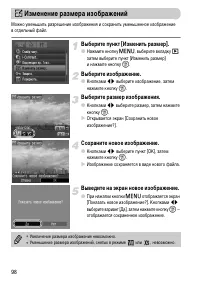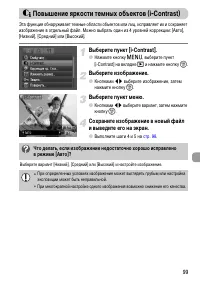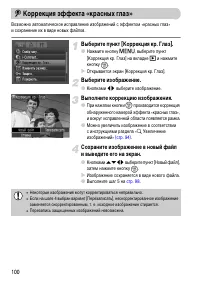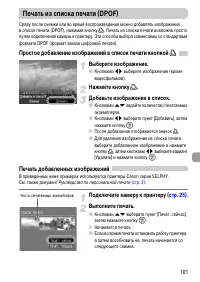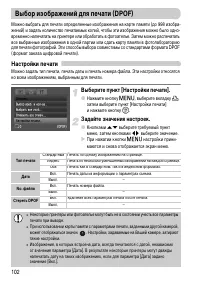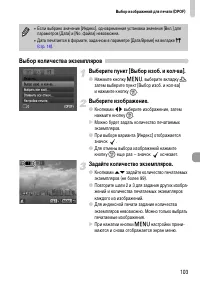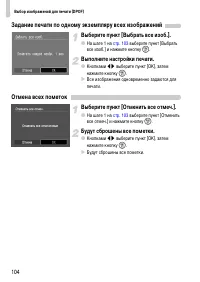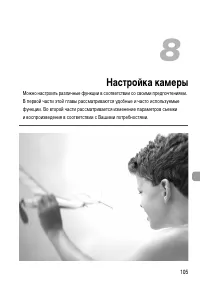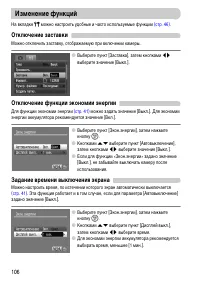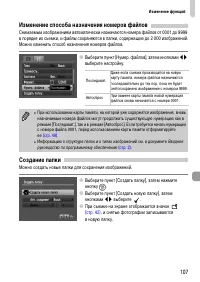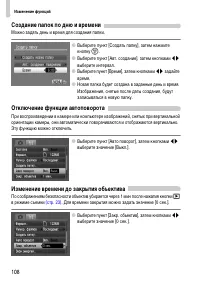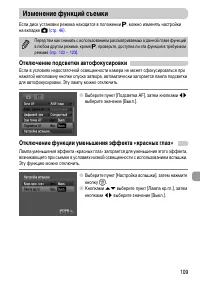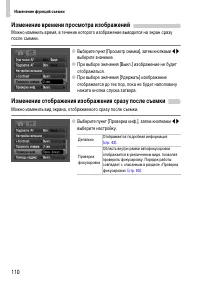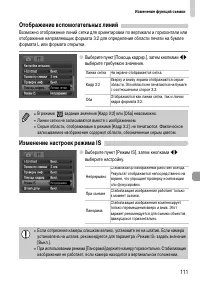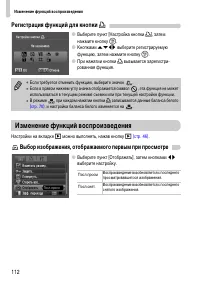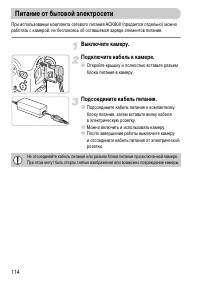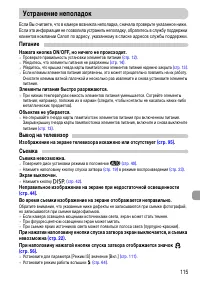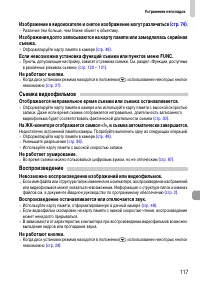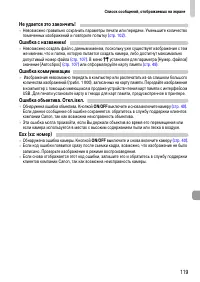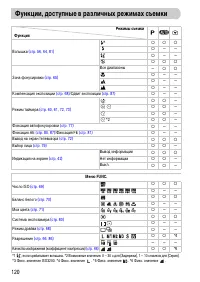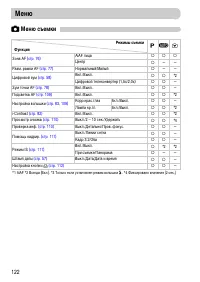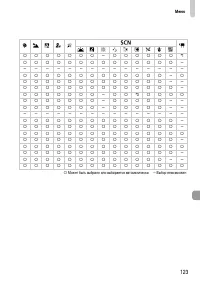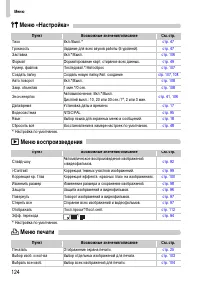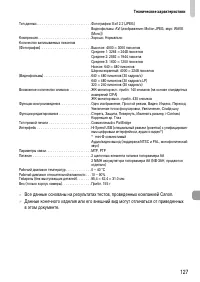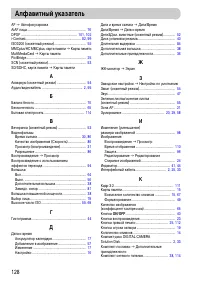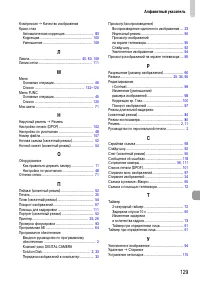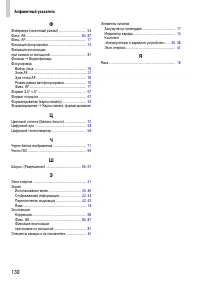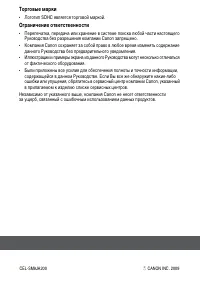Страница 2 - Проверка комплектности
2 Проверьте наличие в комплекте поставки камеры перечисленных ниже комплектующих. При отсутствии какой-либо принадлежности обращайтесь по месту приобретения камеры. • Прилагаемую карту памяти можно использовать для проверки новой камеры и тестовой съемки. • Для просмотра руководств в формате PDF тре...
Страница 3 - Прочитайте это в первую очередь
3 Тестовые снимки Для проверки правильности записи изображений сделайте несколько начальных тестовых снимков и просмотрите их. Обратите внимание на то, что компания Canon Inc., ее филиалы и дочерние компании, а также дистрибьюторы не несут никакой ответственности за любой ущерб, обусловленный какой-...
Страница 4 - Что требуется сделать; w P; Качественная портретная съемка; Съемка
4 Что требуется сделать 4 ● Съемка, все параметры настраиваются автоматически . . . . . . . . . . . . . . . . 20 ● Простая съемка (Простой режим). . . . . . . . . . . . . . . . . . . . . . . . . . . . . . . . . . 27 ● Съемка в соответствии с определенными условиями. . . . . . . . . . . . . . 52 – 55...
Страница 5 - Просмотр
Что требуется сделать 5 1 ● Просмотр фотографий . . . . . . . . . . . . . . . . . . . . . . . . . . . . . . . . . . . . . . . . . . 23 ● Простое воспроизведение (Простой режим) . . . . . . . . . . . . . . . . . . . . . . . . . 28 ● Автоматическое воспроизведение фотографий (слайд-шоу) . . . . . . . ...
Страница 6 - Содержание; Съемка в особых условиях и широко
6 В главах 1 – 3 рассматриваются основные операции с данной камерой и ее часто используемые функции. В главе 4 и в последующих главах рассматриваются дополнительные функции, расширяющие Ваши возможности по мере их изучения. Проверка комплектности.............................. 2 Прочитайте это в перв...
Страница 7 - Полное использование
Содержание 7 Î Съемка с использованием 2-секундного таймера................................. 72 $ Настройка таймера автоспуска ............ 73 Изменение композиции кадра с помощью фиксации фокусировки .......... 74 Съемка с видоискателем ........................... 74 Изменение режима рамки автофоку...
Страница 8 - Предупреждение; Предостережение; Меры предосторожности
8 • Перед использованием камеры обязательно прочтите приведенные ниже правила техники безопасности. Строго следите за соблюдением правил надлежащего обращения с камерой. • Рассматриваемые на последующих страницах меры предосторожности позволят исключить нанесение травм Вам и другим людям, а также по...
Страница 9 - Элементы питания
Меры предосторожности 9 Элементы питания Прочие предостережения • Пользуйтесь только рекомендованными элементами питания. • Не оставляйте элементы питания рядом с открытым огнем и не бросайте их в него. • Не допускайте контакта элементов питания с водой (например, морской) или другими жидкостями. • ...
Страница 11 - Начало работы; Закрепление ремня/как правильно держать камеру
11 Начало работы В этой главе рассматриваются подготовка к съемке, порядок съемки в режиме A и порядок просмотра, стирания и печати снятых изображений. В последней части этой главы рассматриваются съемка и просмотр изображения в Простом режиме, съемка и просмотр видеофильмов, а также передача изобра...
Страница 12 - Вставьте элементы питания.; Установка элементов питания и карты памяти
12 Установите прилагаемые элементы питания и карту памяти в камеру. Проверьте положение язычка защиты от записи на карте памяти. ● Если на карте памяти есть язычок защиты от записи и он установлен в положение блокировки, запись изображений невозможна. Сдвиньте язычок до щелчка в фиксаторе. Откройте ...
Страница 13 - Закройте крышку; Извлечение карты памяти; Карта памяти выдвинется вверх.
Установка элементов питания и карты памяти 13 Закройте крышку. ● Закройте крышку , затем нажмите на крышку и сдвиньте ее до щелчка в фиксаторах . Извлечение карты памяти ● Нажмите на карту памяти до щелчка, затем медленно отпустите ее. X Карта памяти выдвинется вверх.
Страница 14 - Приблизительное возможное количество снимков; Поддерживаемые элементы питания; Можно ли использовать какие-либо другие элементы питания?
Установка элементов питания и карты памяти 14 Приблизительное возможное количество снимков * Указанное возможное количество снимков получено на основе стандарта измерения ассоциации CIPA. • В некоторых условиях съемки количество кадров будет меньше. • Возможное количество снимков может колебаться в ...
Страница 15 - Поддерживаемые карты памяти; Карты памяти SD; Можно ли проверить оставшееся количество снимков?
Установка элементов питания и карты памяти 15 Приблизительное количество снимков, которые можно записать на карту памяти • Значения для настроек по умолчанию. • Возможное количество записанных снимков зависит от настроек камеры, объекта съемки и исполь-зуемой карты памяти. Оставшееся количество сним...
Страница 16 - Установите дату и время.; qr; Произведите настройку.; Установка даты и времени; Снова отображается экран «Дата/Время»
16 При первом включении камеры отображается экран установки даты/времени. Так как дата и время, записываемые вместе с изображениями, основаны на этих параметрах, обязательно установите их. Включите камеру. ● Нажмите кнопку ON/OFF . X Отображается экран «Дата/Время». Установите дату и время. ● Кнопка...
Страница 17 - Изменение даты и времени; Измените дату и время.; Аккумулятор календаря
Установка даты и времени 17 Изменение даты и времени Текущие дату и время можно изменить. Откройте меню. ● Нажмите кнопку n . Выберите пункт [Дата/Время] на вкладке 3 . ● Кнопками qr выберите вкладку 3 . ● Кнопками op выберите пункт [Дата/Время], затем нажмите кнопку m . Измените дату и время. ● Про...
Страница 18 - opqr; Установка языка
18 Можно изменить язык, на котором на ЖК-мониторе отображаются меню и сообщения. Установите режим воспроизведения. ● Нажмите кнопку 1 . Откройте экран настройки. ● Нажмите кнопку m , и, не отпуская ее, нажмите кнопку n . Установите язык. ● Кнопками opqr выберите язык, затем нажмите кнопку m . X Посл...
Страница 19 - Нажатие кнопки спуска затвора
19 Кнопка спуска затвора имеет двухступенчатое управление. Для съемки резких изобра-жений обязательно сначала нажимайте кнопку спуска затвора слегка (наполовину), чтобы сфокусироваться, затем производите съемку. Нажмите наполовину (несильно, до первой ступени). X Камера автоматически производит наст...
Страница 20 - Съемка фотографий
20 Так как камера способна определить объект и условия съемки, она может автоматически выбрать оптимальные настройки для сюжета – Вам остается просто произвести съемку. Кроме того, камера может определять лица и фокусироваться на них, устанавливая оптимальные значения цветов и яркости. Включите каме...
Страница 21 - Полностью нажмите кнопку спуска затвора.
A Съемка фотографий 21 Сфокусируйтесь. ● Нажмите наполовину кнопку спуска затвора для осуществления фокусировки. X После завершения фокусировки подаются два звуковых сигнала и индикатор загорается зеленым светом (оранжевым, если будет использована вспышка). X В местах, на которые произведена фокусир...
Страница 22 - Значки сюжетов
A Съемка фотографий 22 • Изображение получается темным даже при срабатывании вспышки? Объект расположен слишком далеко и не освещается вспышкой. Производите съемку в пределах эффективного радиуса действия вспышки: 30 см – 4,0 м в максимально широко-угольном положении и приблизительно 30 см – 2,0 м в...
Страница 23 - Просмотр изображений; Переключение в режим воспроизведения и из него
23 Изображения можно просматривать на экране. Выберите режим воспроизведения. ● Нажмите кнопку 1 . X Отображается последнее снятое изображение. Выберите изображение. ● При нажатии кнопки q производится цикличес- кий переход между изображениями в обратном порядке. ● При нажатии кнопки r производится ...
Страница 24 - Сотрите изображение.; Стирание изображений
24 Изображения можно выбирать и удалять по одному. Помните, что стертые изображения невозможно восстановить. Будьте внимательны при стирании изображений. Выберите режим воспроизведения. ● Нажмите кнопку 1 . X Отображается последнее снятое изображение. Выберите изображение для стирания. ● Кнопками qr...
Страница 25 - Что необходимо подготовить; Интерфейсный кабель, входящий в комплект поставки камеры; Выключите камеру и принтер.; Для включения камеры нажмите кнопку; Печать изображений
25 Снятые изображения можно легко распечатать, подключив камеру к PictBridge-совместимому принтеру (продается отдельно). Что необходимо подготовить • Камеру и PictBridge-совместимый принтер (продается отдельно) • Интерфейсный кабель, входящий в комплект поставки камеры (стр. 2) Выключите камеру и пр...
Страница 26 - Выберите изображение для печати.; Кнопками; Распечатайте изображения.
2 Печать изображений 26 Выберите изображение для печати. ● Кнопками qr выберите изображение. Распечатайте изображения. ● Нажмите кнопку c . X Начинается печать, и кнопка c мигает синим цветом. ● Если требуется распечатать дополнительные изображения, повторите шаги 5 и 6 после завершения печати. ● По...
Страница 27 - Съемка в простом режиме
27 Приведенные ниже объяснения работы и поведения камеры в целом совпадают с пояснениями из раздела « A Съемка фотографий» (стр. 20) ; отличия заключаются в том, что на экране отображаются инструкции по выполняемым операциям, а в камере работают только кнопки, описываемые на этой странице. Это исклю...
Страница 28 - Воспроизведение/стирание в простом режиме
28 Приведенные ниже объяснения порядка просмотра или стирания ненужных изображений в целом совпадают с пояснениями из разделов « 1 Просмотр изображений» (стр. 23) и «Стирание изображений» (стр. 24) ; отличия заключаются в том, что на экране отобра- жаются инструкции по выполняемым операциям, а в кам...
Страница 29 - Выберите режим; Поверните диск установки режима в положение; Выберите композицию кадра.; объект приближается и выглядит; Съемка видеофильмов
29 Камера может автоматически выбирать все параметры, чтобы можно было снимать видеофильмы, просто нажав кнопку спуска затвора. Выберите режим E . ● Поверните диск установки режима в положение E . Выберите композицию кадра. ● При перемещении рычага зумирования в направ-лении i объект приближается и ...
Страница 30 - Приблизительное время съемки
E Съемка видеофильмов 30 Произведите съемку. ● Полностью нажмите кнопку спуска затвора. X Камера начинает съемку видеофильма, при этом отображаются значок [ ЗАП] и прошедшее время съемки. ● После начала съемки отпустите кнопку спуска затвора. ● Если изменить композицию кадра во время съемки, фокусир...
Страница 31 - Выберите режим воспроизведения.; Запустите воспроизведение видеофильма.; Просмотр видеофильмов
31 Видеофильмы можно просматривать на экране. Выберите режим воспроизведения. ● Нажмите кнопку 1 . X Отображается последнее снятое изображение. X Видеофильмы помечаются значком . Выберите видеофильм. ● Кнопками qr выберите видеофильм для воспроизведения, затем нажмите кнопку m . X Открывается панель...
Страница 32 - Требования к системе; Windows; Передача изображений в компьютер
32 Для передачи изображений из камеры в компьютер можно использовать прилагаемое программное обеспечение. Требования к системе Даже если компьютер отвечает этим рекомендуемым требованиям, работа всех компьютерных функций не гарантируется. Windows Macintosh ОС Windows Vista (включая Service Pack 1)Wi...
Страница 33 - Камеру и компьютер; Подготовка; Появляется показанный слева экран.
Передача изображений в компьютер 33 Что необходимо подготовить • Камеру и компьютер • Компакт-диск DIGITAL CAMERA Solution Disk, входящий в комплект поставки камеры (стр. 2) • Интерфейсный кабель, входящий в комплект поставки камеры (стр. 2) Подготовка В данных пояснениях используются примеры для ОС...
Страница 34 - Подключите камеру к компьютеру.; Откройте программу CameraWindow.; Открывается окно CameraWindow.
Передача изображений в компьютер 34 Подключите камеру к компьютеру. ● Выключите камеру. ● Откройте крышку и вставьте меньший разъем кабеля в разъем на камере в показанной на рисунке ориентации. ● Вставьте больший разъем кабеля в USB-порт компьютера. Подробнее о подключении см. в руководстве пользова...
Страница 35 - Macintosh; Передача изображений; Порядок дальнейшей работы см. в документе
Передача изображений в компьютер 35 Macintosh X После установления соединения между камерой и компьютером открывается окно CameraWindow. ● Если окно CameraWindow не открылось, щелкните мышью на значке [CameraWindow] на панели Dock (панель, появляющаяся в нижней части рабочего стола). Передача изобра...
Страница 36 - Дополнительные принадлежности; Комплект поставки камеры
36 Дополнительные принадлежности Наручный ремень WS-800 Карта памяти (128 Мбайт) Компакт-диск DIGITAL CAMERA Solution Disk Аудио/видеокабель AVC-DC400 *1 Комплект сетевого питания ACK800 Компактный блок питания CA-PS800Кабель питания Комплект поставки камеры *1 Также продается отдельно.*2 Дополнител...
Страница 38 - Источники питания; Комплект сетевого питания ACK800; Прочие принадлежности; Вспышка повышенной мощности HF-DC1; Отдельно продаваемые принадлежности
38 Следующие принадлежности камеры продаются отдельно.Некоторые принадлежности могут не продаваться в ряде регионов или могут быть уже сняты с продажи. Источники питания • Комплект CBK4-300 (аккумуляторы и зарядное устройство) Этот комплект включает в себя специальное зарядное устройство и четыре Ni...
Страница 39 - Дополнительные сведения; приводятся инструкции по основным операциям.; Условные обозначения; Кнопки и переключатели камеры обозначаются в тексте значками.
39 Дополнительные сведения В этой главе рассматриваются элементы камеры, индикация на экране, а также приводятся инструкции по основным операциям. Условные обозначения • Кнопки и переключатели камеры обозначаются в тексте значками. • Текст, отображаемый на экране, заключается в скобки [ ] (квадратны...
Страница 40 - Диск установки режима; Диск установки режима служит для изменения режимов.; Элементы камеры и их назначение
40 Диск установки режима Диск установки режима служит для изменения режимов. Элементы камеры и их назначение Рычаг зумированияСъемка: i (Телефото) / j (Широкоугольный) (стр. 20) Воспроизведение: k (Увеличение) (стр. 94) / g (Индекс) (стр. 90) Лампа (Подсветка автофокусировки (стр. 109) /Уменьшение э...
Страница 41 - Экономия энергии во время съемки; включается монитор и можно продолжать снимать.; Экономия энергии во время воспроизведения; Функция экономии энергии (Автовыключение)
Функция экономии энергии (Автовыключение) 41 Если в течение определенного времени органы управления камеры не использовались, для экономии заряда элементов питания камера автоматически выключается. Экономия энергии во время съемки ЖК-монитор выключается приблизительно через 1 мин после последней опе...
Страница 42 - Переключение индикации; Режим индикации изменяется кнопкой; Информация, отображаемая на экране
42 Съемка (Отображение информации) * : стандартная, : вертикальная При съемке определяется положение камеры (вертикальное или горизонтальное) и устанавливаются оптимальные настройки. Ориентация определяется также и во время воспроизведения, поэтому камеру можно держать в любом положении – изображени...
Страница 44 - Режим экрана во время съемки при низкой освещенности; В режиме «Подробная информация»; Гистограмма при воспроизведении; Индикаторы на задней панели камеры; Индикаторы
Индикаторы 44 Режим экрана во время съемки при низкой освещенности Во время съемки при недостаточной освещенности яркость экрана автоматически увеличивается, позволяя проверить композицию кадра (ночной режим монитора). Однако яркость изображения на экране может отличаться от яркости фактически запис...
Страница 45 - Выберите режим съемки.; op; Меню FUNC. – Основные операции
45 Часто используемые функции съемки можно задавать с помощью меню FUNC. Вид меню и входящие в него пункты зависят от режима (стр. 120) . Выберите режим съемки. ● Поверните диск установки режима съемки в положение требуемого режима съемки. Откройте меню FUNC. ● Нажмите кнопку m . Выберите пункт меню...
Страница 46 - Меню
46 С помощью меню можно устанавливать различные функции. Пункты меню расположены на вкладках, например вкладки параметров съемки ( 4 ) и воспроизведения ( 1 ). Состав пунктов меню зависит от режима (стр. 122 – 125) . Откройте меню. ● Нажмите кнопку n . Выберите вкладку. ● Нажимая кнопки qr или перем...
Страница 47 - Изменение режима звуковых сигналов
47 Звуковые сигналы камеры можно отключить или настроить их громкость. Отключение звуковых сигналов Откройте меню. ● Нажмите кнопку n . Выберите пункт [Тихо]. ● Кнопками qr выберите вкладку 3 . ● Кнопками op выберите пункт [Тихо], затем кнопками qr выберите значение [Вкл.]. Регулировка громкости Отк...
Страница 48 - Восстановление в камере настроек по умолчанию; Есть ли функции, сброс которых невозможен?
48 Если настройка изменена по ошибке, можно восстановить в камере параметры по умолчанию. Откройте меню. ● Нажмите кнопку n . Выберите пункт [Сбросить всё]. ● Кнопками qr выберите вкладку 3 . ● Кнопками op выберите пункт [Сбросить всё], затем нажмите кнопку m . Сбросьте настройки. ● Кнопками qr выбе...
Страница 49 - Форматирование карт памяти
49 Перед использованием новой карты памяти или карты памяти, ранее использовавшейся в другом устройстве, необходимо отформатировать эту карту в камере. При формати-ровании (инициализации) карты памяти с нее стираются все данные. Так как восстанов-ление стертых данных невозможно, перед форматирование...
Страница 50 - О форматировании
Форматирование карт памяти 50 • Карта памяти, входящая в комплект поставки, уже отформатирована. • При появлении сообщения [Ошибка карты памяти] или в случае неправильной работы камеры форматирование карты памяти может устранить неполадку. Перед форматированием карты памяти скопируйте хранящиеся на ...
Страница 52 - Для съемки великолепных пейзажей.; Съемка в различных условиях
52 При выборе соответствующего режима в камере устанавливаются необходимые параметры для требуемых условий съемки. Выберите режим съемки. ● Поверните диск установки режима в положение, соответствующее снимаемому сюжету. Произведите съемку. I Съемка портретов (Портрет) ● Обеспечивает эффект смягчения...
Страница 53 - Съемка в специальных условиях
K Съемка в специальных условиях 53 H Съемка в помещении (Вечеринка) ● Позволяет снимать в помещениях с естественной цветопередачей. При выборе соответствующего режима в камере устанавливаются необходимые параметры для требуемых условий съемки. Выберите режим съемки. ● Поверните диск установки режима...
Страница 54 - Обеспечивает красочную съемку закатов.
K Съемка в специальных условиях 54 U Съемка закатов (Закат) ● Обеспечивает красочную съемку закатов. , Съемка ночных пейзажей (Ночной сюжет) ● Позволяет снимать красиво освещенные ночные городские пейзажи или ночной фон. t Съемка фейерверков (Фейерверк) ● Обеспечивает красочную съемку фейерверков. w...
Страница 56 - Выключение вспышки; Что означают мигающий оранжевый индикатор и мигающий значок
56 Можно снимать с отключенной вспышкой. Нажмите кнопку r . Выберите режим ! . ● Кнопками qr выберите значок ! , затем нажмите кнопку m . X Отображается символ ! . ● Для восстановления настройки выполните указанные выше шаги. При нажатии наполовину кнопки спуска затвора в условиях низкой освещенност...
Страница 57 - Вставка даты и времени
57 В правый нижний угол снимка можно вставить дату и время съемки. Однако вставленные дату и время невозможно удалить. Заранее проверяйте правильность установки даты и времени (стр. 16) . Выберите пункт [Штамп даты]. ● Нажмите кнопку n . ● Кнопками qr выберите вкладку 4 , затем кнопками op выберите ...
Страница 58 - и использованного коэффициента зумирования.; Снова переместите рычаг в направлении; Дополнительное увеличение объектов (Цифровой зум); Отключение цифрового зума
58 Цифровой зум позволяет увеличить изображение приблизительно в 16 раз и снимать объекты, для увеличения которых недостаточно оптического зума (стр. 20) . Однако изображения могут выглядеть грубыми – это зависит от установленного разрешения (стр. 66) и использованного коэффициента зумирования. Пере...
Страница 59 - Цифровой телеконвертер; Подтвердите настройку.
Дополнительное увеличение объектов (Цифровой зум) 59 Цифровой телеконвертер Эквивалентное фокусное расстояние объектива можно увеличить в 1,5 или 2,0 раза. Это обеспечивает меньшие выдержки затвора и снижает вероятность сотрясения камеры по сравнению с обычным зумированием (включая цифровой зум) с т...
Страница 60 - Использование таймера автоспуска
60 С помощью таймера автоспуска можно снять групповой портрет с участием самого фотографа. Съемка производится приблизительно через 10 с после нажатия кнопки спуска затвора. Нажмите кнопку p . Выберите значок Ò . ● Кнопками op выберите значок Ò , затем нажмите кнопку m . X После установки отображает...
Страница 61 - Выберите значок; Выполните шаг 2 на; Использование таймера при определении лица; Если лицо не определено
61 Если выбрана композиция кадра (например, группового портрета) и нажата кнопка спуска затвора, камера снимет серию из трех кадров через 2 с после того, как определит Ваше лицо (стр. 76) , появившееся в кадре. Выберите значок " . ● Выполните шаг 2 на стр. 60 и выберите значок " . Выберите к...
Страница 63 - Выбираем настройки самостоятельно; для дальнейшего совершенствования техники съемки.
63 Выбираем настройки самостоятельно В этой главе рассматривается, как использовать различные функции режима G для дальнейшего совершенствования техники съемки. • В этой главе предполагается, что диск установки режима находится в положении G (стр. 40) . • G означает «Программная автоэкспозиция». • П...
Страница 64 - Нажав кнопку; Съемка в режиме программной AE
64 Настройки различных функций можно выбрать в соответствии со своими требованиями.«AE» означает «Автоматическая установка экспозиции». Поверните диск установки режима в положение G (стр. 40) . Настройте значения параметров в соот-ветствии со своими целями (стр. 64 – 73) . Произведите съемку. Если п...
Страница 65 - Использование режима; Съемка удаленных объектов (Бесконечность)
65 Можно снимать объект с небольшого расстояния или даже почти вплотную к нему. Возможный диапазон расстояний съемки составляет приблизительно 3 – 50 см от торца объектива, если рычаг зумирования установлен в максимально широкоугольное положение, и приблизительно 30 – 50 см, когда рычаг зумирования ...
Страница 66 - Измените качество изображения.; Изменение разрешения (размер изображения); Изменение качества изображения (коэффициент компрессии)
66 Можно выбрать одну из шести настроек. Выберите разрешение. ● Нажав кнопку m , кнопками op выберите значок . Выберите значение. ● Кнопками qr выберите вариант, затем нажмите кнопку m . X На экране отображается выбранная настройка. Можно выбрать одно из следующих двух значений качества изображений....
Страница 67 - Приблизительные значения при выборе по формату бумаги; Подходит для отправки изображений
Изменение качества изображения (коэффициент компрессии) 67 Приблизительные значения для разрешения и качества изображения • Приведенные в таблице значения измерены в соответствии со стандартами компании Canon и могут изменяться в зависимости от объекта, карты памяти и настроек камеры. Приблизительны...
Страница 68 - Произведите коррекцию экспозиции.; Выберите режим драйва.; Настройка яркости (компенсация экспозиции)
68 Установленную камерой стандартную экспозицию можно изменять с шагом 1/3 ступени в диапазоне от -2 до +2. Произведите коррекцию экспозиции. ● Нажав кнопку o , кнопками qr произведите коррекцию экспозиции. Затем нажмите кнопку m . X Величина компенсации экспозиции отобра-жается на экране. Возможна ...
Страница 69 - Изменение числа ISO
69 Выберите число ISO. ● Нажав кнопку m , кнопками op выберите значок . Выберите пункт меню. ● Кнопками qr выберите вариант, затем нажмите кнопку m . X На экране отображается выбранная настройка. • Понижение числа ISO дает более четкие изображения, однако в определенных условиях съемки повышается ве...
Страница 70 - Выберите баланс белого.; Ручной баланс белого; Настройка баланса белого
70 Функция баланса белого (WB) устанавливает оптимальный баланс белого для получения естественных цветов. Выберите баланс белого. ● Нажав кнопку m , кнопками op выберите значок . Выберите значение. ● Кнопками qr выберите вариант, затем нажмите кнопку m . X На экране отображается выбранная настройка....
Страница 71 - Выберите пункт «Мои цвета».; Ручная настройка; Изменение цветового оттенка изображения (Мои цвета)
71 При съемке можно изменить цветовой оттенок изображения (например, на сепию или черно-белое). Выберите пункт «Мои цвета». ● Нажав кнопку m , кнопками op выберите значок . Выберите значение. ● Кнопками qr выберите вариант, затем нажмите кнопку m . X На экране отображается выбранная настройка. Ручна...
Страница 72 - Съемка с помощью телевизора
72 Изображение с экрана камеры можно вывести на телевизор. • Подключите камеру к телевизору в соответствии с инструкциями раздела «Просмотр изображений на экране телевизора» (стр. 95) . • Порядок съемки не отличается от съемки с помощью монитора камеры. Для таймера автоспуска можно задать задержку п...
Страница 73 - Настройка таймера автоспуска; Что будет, если задана съемка 2 или более кадров?
73 Можно задать задержку спуска (0 – 30 с) и количество снимаемых кадров (1 – 10 кадров). Выберите значок $ . ● Нажав кнопку p , кнопками op выберите значок $ , затем сразу же нажмите кнопку n . Выберите настройки. ● Кнопками op выберите пункт [Задержка] или [Серия]. ● Кнопками qr выберите значение,...
Страница 74 - Измените композицию кадра.; Выключите экран; Скомпонуйте кадр и произведите съемку.; Съемка с видоискателем
74 Пока кнопка спуска затвора удерживается наполовину нажатой, фокусировка и экспозиция остаются фиксированными. При этом можно изменить композицию кадра и произвести съемку. Такой прием называется «фиксация фокусировки». Сфокусируйтесь. ● Наведите камеру так, чтобы объект, на который требуется сфок...
Страница 76 - AiAF лица; Изменение режима рамки автофокусировки
76 Можно изменить режим рамки автофокусировки (Автофокусировка) для съемки в требуемых условиях. Выберите пункт [Зона AF]. ● Нажмите кнопку n , выберите вкладку 4 , выберите пункт [Зона AF] и с помощью кнопок qr выберите значение. AiAF лица • Распознаются лица людей, производится фокусировка, настра...
Страница 77 - Центр; Зафиксируйте фокусировку.; исчезает; Рамку автофокусировки можно уменьшить; Съемка с фиксацией автофокусировки
% Съемка с фиксацией автофокусировки 77 Центр Рамка автофокусировки фиксируется в центре. Это эффективно для фокусировки на конкретную точку. • Нажмите кнопку n , выберите вкладку 4 , затем выберите пункт меню [Разм. рамки AF] и значение [Малый]. • Если используется цифровой зум (стр. 58) или цифров...
Страница 78 - Проверьте фокусировку.; Увеличение точки фокусировки; Если изображение не увеличивается
78 Если нажать кнопку спуска затвора наполовину, рамка автофокусировки увеличивается, позволяя проверить фокусировку. Выберите пункт [Зум точки AF]. ● Нажмите кнопку n и выберите пункт [Зум точки AF] на вкладке 4 . Кнопками qr выберите значение [Вкл.]. Проверьте фокусировку. ● Нажмите наполовину кно...
Страница 79 - Установите режим «Выбор лица».; Выбор человека для фокусировки (Выбор лица); Проверка количества определенных лиц
79 Можно выбрать фокусировку на лицо конкретного человека и произвести съемку. Установите режим «Выбор лица». ● Наведите камеру на лицо и нажмите кнопку 0 . X После появления индикации [Выбор лица: Вкл.] вокруг лица, определенного как главный объект, отображается рамка лица . ● Даже если объект пере...
Страница 80 - Выберите режим экспозамера.; Зафиксируйте экспозицию.; Изменение режима экспозамера; Съемка с фиксацией автоэкспозиции
80 Можно изменить режим экспозамера (функции замера яркости) в соответствии с условиями съемки. Выберите режим экспозамера. ● Нажав кнопку m , кнопками op выберите значок . Выберите значение. ● Кнопками qr выберите вариант, затем нажмите кнопку m . X Настройка отображается на экране. Если требуется ...
Страница 81 - Фиксация экспозиции при съемке со вспышкой
81 Как и в случае функции «Фикс. AE» (стр. 80) , можно зафиксировать экспозицию для съемки со вспышкой. «FE» означает «Экспозиция при съемке со вспышкой». Выберите значок h (стр. 64) . Зафиксируйте экспозицию. ● Удерживая кнопку спуска затвора наполовину нажатой, направьте камеру на объект и нажмите...
Страница 83 - Коррекция красных глаз
83 Возможна автоматическая коррекция эффекта «красных глаз» на изображениях, снимаемых со вспышкой. Выберите пункт [Настройка вспышки]. ● Нажмите кнопку n , выберите пункт [Настройка вспышки] на вкладке 4 и нажмите кнопку m . Настройте значение. ● Кнопками op выберите пункт [Корр.крас.глаз], затем к...
Страница 84 - Выберите выдержку затвора.; Проверьте экспозицию.; Съемка с длительной выдержкой
84 Для съемки с длительной выдержкой можно установить выдержку затвора в диапазоне от 1 до 15 с. Однако во избежание перемещения камеры и смазывания изображения необходимо установить камеру на штатив. Выберите значок ≈ . ● Поверните диск установки режима в положение K и нажмите кнопку m . ● Кнопками...
Страница 85 - Съемка видеофильмов» и «Просмотр видеофильмов» главы 1.
85 Использование различных функций для съемки видеофильмов В этой главе содержатся сведения, дополняющие информацию разделов « E Съемка видеофильмов» и «Просмотр видеофильмов» главы 1. • В этой главе предполагается, что диск установки режима находится в положении E (стр. 40) . 6
Страница 86 - Выберите уровень качества изображения.; Таблица качества изображения; Изменение качества изображения
86 Можно выбрать одно из трех значений качества изображения. Выберите уровень качества изображения. ● Нажав кнопку m , кнопками op выберите значок . Выберите значение. ● Кнопками qr выберите вариант, затем нажмите кнопку m . X Настройка отображается на экране. Таблица качества изображения Приблизите...
Страница 87 - Фиксация AE/сдвиг экспозиции
87 В режиме X можно задавать экспозицию или изменять ее с шагом 1/3 ступени в диапазоне ±2 ступени. Сфокусируйтесь. ● Нажмите наполовину кнопку спуска затвора для осуществления фокусировки. Зафиксируйте экспозицию. ● Для фиксации экспозиции нажмите кнопку o . Отображается шкала сдвига экспозиции. ● ...
Страница 88 - Сводка для раздела «Просмотр видеофильмов»; Функции воспроизведения
Функции воспроизведения 88 • Отключение подсветки автофокусировки (стр. 109) • Отображение вспомогательных линий (стр. 111) Вариант [Кадр 3:2] недоступен. • Изменение настроек режима IS (стр. 111) Возможно переключение между режимами [Непрерывно] и [Выкл.]. • Регистрация функций для кнопки c (стр. 1...
Страница 89 - изображения для печати.
89 Использование воспроизведения и прочих функций В первой части этой главы рассматриваются различные способы воспроизведения и редактирования изображений. В последней части объясняется, как задать изображения для печати. • Перед началом работы с камерой выберите режим воспроизведения, нажав кнопку ...
Страница 90 - Выберите изображение.; Поиск наборами по 9 изображений; Поиск изображений наборами по 9 штук
90 Одновременный вывод 9 изображений позволяет быстро найти требуемое изображение. Переместите рычаг зумирования в направлении g . X Изображения отображаются в виде индекса. Выбранное изображение заключается в зеленую рамку и увеличивается. Выберите изображение. ● Кнопками opqr выберите изображение....
Страница 91 - Выберите способ перехода.; Перейдите к изображению.; Нажимайте кнопки; Поиск изображений в режиме перехода
91 Если на карту памяти записано много изображений, можно использовать поиск заданным способом или по заданному количеству изображений. Выберите способ перехода. ● В режиме воспроизведения одиночного изображения нажмите кнопку o . X В нижней части экрана отображаются способ поиска и положение текуще...
Страница 93 - Проверка фокусировки
93 Для проверки фокусировки можно увеличить область записанного изображения, находившуюся в рамке автофокусировки, или область обнаруженного лица. Нажимая кнопку l , переключитесь в режим проверки фокусировки (стр. 43) . X В месте, в котором во время задания фокуси-ровки находилась рамка автофокусир...
Страница 94 - Увеличение изображений
94 Переместите рычаг зумирования в направлении k . ● Изображение на экране увеличивается, и отобра-жается значок . Если удерживать рычаг зумирования нажатым, увеличение продолжается вплоть до коэффициента 10x. ● Нажимая кнопки opqr , можно изменять отображаемую часть изображения. ● Для уменьшения ув...
Страница 95 - Камеру и телевизор; Выключите камеру и телевизор.; Просмотр изображений на экране телевизора
95 С помощью прилагаемого AV-кабеля можно подключить камеру к телевизору для просмотра снятых изображений. Что необходимо подготовить • Камеру и телевизор • AV-кабель, входящий в комплект поставки камеры (стр. 2) Выключите камеру и телевизор. Подсоедините камеру к телевизору. ● Откройте крышку разъе...
Страница 96 - Установите защиту изображения.; Защита изображений
96 Важные изображения можно защитить, чтобы их невозможно было стереть с помощью камеры (стр. 24 , 28 , 97) . Выберите пункт [Защита]. ● Нажмите кнопку n , выберите пункт [Защита] на вкладке 1 и нажмите кнопку m . Установите защиту изображения. ● Кнопками qr выберите изображение, затем нажмите кнопк...
Страница 97 - Сотрите все изображения.; Поверните изображение.; Стирание всех изображений
97 Можно выбрать и стереть сразу все изображения. Так как восстановление стертых изображений невозможно, будьте внимательны при их стирании. Защищенные изобра-жения (стр. 96) стереть невозможно. Выберите пункт [Стереть все]. ● Нажмите кнопку n , выберите пункт [Стереть все] на вкладке 1 и нажмите кн...
Страница 98 - Выберите размер изображения.; Сохраните новое изображение.; Выведите на экран новое изображение.; Изменение размера изображений
98 Можно уменьшить разрешение изображения и сохранить уменьшенное изображение в отдельный файл. Выберите пункт [Изменить размер]. ● Нажмите кнопку n , выберите вкладку 1 , затем выберите пункт [Изменить размер] и нажмите кнопку m . Выберите изображение. ● Кнопками qr выберите изображение, затем нажм...
Страница 100 - Выполните коррекцию изображения.; Коррекция эффекта «красных глаз»
100 Возможно автоматическое исправление изображений с эффектом «красных глаз» и сохранение их в виде новых файлов. Выберите пункт [Коррекция кр. Глаз]. ● Нажмите кнопку n , выберите пункт [Коррекция кр. Глаз] на вкладке 1 и нажмите кнопку m . X Открывается экран [Коррекция кр. Глаз]. Выберите изобра...
Страница 103 - Задайте количество экземпляров.
Выбор изображений для печати (DPOF) 103 Выбор количества экземпляров Выберите пункт [Выбор изоб. и кол-ва]. ● Нажмите кнопку n , выберите вкладку 2 , затем выберите пункт [Выбор изоб. и кол-ва] и нажмите кнопку m . Выберите изображение. ● Кнопками qr выберите изображение, затем нажмите кнопку m . X ...
Страница 104 - Отмена всех пометок
Выбор изображений для печати (DPOF) 104 Задание печати по одному экземпляру всех изображений Выберите пункт [Выбрать все изоб.]. ● На шаге 1 на стр. 103 выберите пункт [Выбрать все изоб.] и нажмите кнопку m . Выполните настройки печати. ● Кнопками qr выберите пункт [OK], затем нажмите кнопку m . X В...
Страница 105 - Настройка камеры; и воспроизведения в соответствии с Вашими потребностями.
105 Настройка камеры Можно настроить различные функции в соответствии со своими предпочтениями. В первой части этой главы рассматриваются удобные и часто используемые функции. Во второй части рассматривается изменение параметров съемки и воспроизведения в соответствии с Вашими потребностями. 8
Страница 106 - Отключение заставки; Отключение функции экономии энергии; Задание времени выключения экрана; Изменение функций
106 На вкладке 3 можно настроить удобные и часто используемые функции (стр. 46) . Отключение заставки Можно отключить заставку, отображаемую при включении камеры. ● Выберите пункт [Заставка], затем кнопками qr выберите значение [Выкл.]. Отключение функции экономии энергии Для функции экономии энерги...
Страница 107 - Изменение способа назначения номеров файлов; Создание папки; Можно создать новые папки для сохранения изображений.
Изменение функций 107 Изменение способа назначения номеров файлов Снимаемым изображениям автоматически назначаются номера файлов от 0001 до 9999 в порядке их съемки, и файлы сохраняются в папки, содержащие до 2 000 изображений.Можно изменить способ назначения номеров файлов. ● Выберите пункт [Нумер....
Страница 108 - Создание папок по дню и времени; Можно задать день и время для создания папки.; Отключение функции автоповорота; Изменение времени до закрытия объектива; в режиме съемки
Изменение функций 108 Создание папок по дню и времени Можно задать день и время для создания папки. ● Выберите пункт [Создать папку], затем нажмите кнопку m . ● Выберите пункт [Авт. создание], затем кнопками qr выберите интервал. ● Выберите пункт [Время], затем кнопками qr задайте время. ● Новая пап...
Страница 109 - Отключение подсветки автофокусировки; Отключение функции уменьшения эффекта «красных глаз»; Изменение функций съемки
109 Если диск установки режима находится в положении G , можно изменять настройки на вкладке 4 (стр. 46) . Отключение подсветки автофокусировки Если в условиях недостаточной освещенности камера не может сфокусироваться при нажатой наполовину кнопке спуска затвора, автоматически загорается лампа подс...
Страница 110 - Изменение времени просмотра изображений; Изменение отображения изображения сразу после съемки; Можно изменить вид экрана, отображаемого сразу после съемки.
Изменение функций съемки 110 Изменение времени просмотра изображений Можно изменить время, в течение которого изображение выводится на экран сразу после съемки. ● Выберите пункт [Просмотр снимка], затем кнопками qr выберите значение. ● При выборе значения [Выкл.] изображение не будет отображаться. ●...
Страница 111 - Отображение вспомогательных линий; Изменение настроек режима IS
Изменение функций съемки 111 Отображение вспомогательных линий Возможно отображение линий сетки для ориентировки по вертикали и горизонтали или отображение направляющих формата 3:2 для определения области печати на бумаге формата L или формата открытки. ● Выберите пункт [Помощь кадрир.], затем кнопк...
Страница 112 - Регистрация функций для кнопки; Выбор изображения, отображаемого первым при просмотре; Изменение функций воспроизведения
Изменение функций воспроизведения 112 Регистрация функций для кнопки c ● Выберите пункт [Настройка кнопки c ], затем нажмите кнопку m . ● Кнопками opqr выберите регистрируемую функцию, затем нажмите кнопку m . ● При нажатии кнопки c вызывается зарегистри- рованная функция. Настройки на вкладке 1 мож...
Страница 113 - Полезная информация
113 Полезная информация В этой главе приводятся порядок использования комплекта сетевого питания (продается отдельно), рекомендации по устранению неполадок и список доступных функций камеры. В конце также находится алфавитный указатель. 9
Страница 114 - Можно включить и использовать камеру.; Питание от бытовой электросети
114 При использовании комплекта сетевого питания ACK800 (продается отдельно) можно работать с камерой, не беспокоясь об оставшемся заряде элементов питания. Выключите камеру. Подключите кабель к камере. ● Откройте крышку и полностью вставьте разъем блока питания в камеру. Подсоедините кабель питания...
Страница 115 - Питание; Элементы питания быстро разряжаются.; Вывод на телевизор; Изображение на экране телевизора искажено или отсутствует; Во время съемки изображение на экране отображается неправильно.; Устранение неполадок
115 Если Вы считаете, что в камере возникла неполадка, сначала проверьте указанное ниже. Если эта информация не позволила устранить неполадку, обратитесь в службу поддержки клиентов компании Canon по адресу, указанному в списке адресов службы поддержки. Питание Нажата кнопка ON/OFF, но ничего не про...
Страница 116 - Объект слишком темный.
Устранение неполадок 116 • Увеличьте число ISO (стр. 69) . • Установите камеру на штатив. Изображение смазано. • Нажмите наполовину кнопку спуска затвора для осуществления фокусировки, затем произ-ведите съемку (стр. 19) . • Снимайте объект на допустимом расстоянии фокусировки (стр. 126) . • Установ...
Страница 117 - Если невозможна установка функций съемки или пунктов меню FUNC.; Не работает зумирование.; Воспроизведение; Невозможно воспроизведение изображений или видеофильмов.; Воспроизведение останавливается или отключается звук.
Устранение неполадок 117 Изображение в видоискателе и снятое изображение могут различаться (стр. 74) . • Различие тем больше, чем ближе объект к объективу. Изображения долго записываются на карту памяти или замедлилась серийная съемка. • Отформатируйте карту памяти в камере (стр. 49) . Если невозмож...
Страница 118 - Список сообщений, отображаемых на экране
118 Если на ЖК-мониторе отображается сообщение об ошибке, попробуйте принять следующие меры. Нет карты памяти • Карта памяти установлена в неправильной ориентации. Установите карту памяти в правильной ориентации (стр. 12) . Карта блокирована! • Язычок защиты от записи карты памяти SD или SDHC устано...
Страница 119 - Не удается это закончить!; Ошибка коммуникации
Список сообщений, отображаемых на экране 119 Не удается это закончить! • Невозможно правильно сохранить параметры печати или передачи. Уменьшите количество помеченных изображений и повторите попытку (стр. 102) . Ошибка с названием! • Невозможно создать файл с данным именем, поскольку уже существует ...
Страница 120 - Функции, доступные в различных режимах съемки
120 Функции, доступные в различных режимах съемки Режимы съемки G A 9 Функция Вспышка (стр. 56 , 64 , 81) { { { { — — { — — { { { Зона фокусировки (стр. 65) Все диапазоны — { { { — — { — — { — — Компенсация экспозиции (стр. 68) /Сдвиг экспозиции (стр. 87) { — — Режим таймера (стр. 60 , 61 , 72 , 73)...
Страница 122 - Меню съемки
122 4 Меню съемки Меню Режимы съемки G A 9 Функция Зона AF (стр. 76) AiAF лица { { { Центр { — — Разм. рамки AF (стр. 77) Нормальный/Малый { — — Цифровой зум (стр. 58) Вкл./Выкл. { { *2 Цифровой телеконвертер (1,5x/2,0x) { { — Зум точки AF (стр. 78) Вкл./Выкл. { { — Подсветка AF (стр. 109) Вкл./Выкл...
Страница 125 - Оборудование; Правила обращения
Правила обращения 125 Оборудование • Данная камера является прецизионным электронным устройством. Не допускайте падения камеры и сильных ударов по ней. • Запрещается располагать камеру рядом с магнитами или электродвигателями, генерирующими сильные электромагнитные поля. Воздействие сильных электро-...
Страница 126 - Технические характеристики
126 Эффективное количество пикселов . . . . . . . . .Прибл. 12,1 млн.Датчик изображения . . . . . . . . . . . . . . . . . . . . . . Матрица CCD (ПЗС) 1/2,3 дюйма (общее количество пикселов: прибл. 12,7 млн.) Объектив . . . . . . . . . . . . . . . . . . . . . . . . . . . . . . . 6,2 (W) – 24,8 (T) мм...
Страница 128 - Алфавитный указатель
128 AF J Автофокусировка AiAF лица ................................................................ 76 DPOF ............................................................. 101 , 102 i-Contrast............................................................ 82 , 99 ISO3200 (сюжетный режим) ...................
Страница 131 - Торговые марки; • Логотип SDHC является торговой маркой.; Ограничение ответственности; Руководства без разрешения компании Canon запрещено.
CEL-SM9JA200 © CANON INC. 2009 Торговые марки • Логотип SDHC является торговой маркой. Ограничение ответственности • Перепечатка, передача или хранение в системе поиска любой части настоящего Руководства без разрешения компании Canon запрещено. • Компания Canon сохраняет за собой право в любое время...